얼마전 모 교수님을 만나서 들은 이야기이다. 한 학기 내내 화면만 나오는 동영상 강의를 찍어서 업로드 했는데,
학기가 끝나가니 얼굴이라도 한 번 보여주어야 겠다는 말이었다.
늘상 많은 학생들을 앞에 두고 강단에 서는 입장이지만, 동영상으로 얼굴이 나오는 것은 많이 부담스럽나보다. 왜 그럴까? 첫째, 카메라 앞이라는 환경이 생소하고 어색해서일테고, 둘째, 지워지지 않는 기록으로 남는 것이 내키지 않아서 아닐까. 나의 추측이다.
그런데 막상 얼굴이 나오는 동영상을 찍으려면 생각보다 훨씬 번거롭다. 생각처럼 화면이 깔끔하게 나오지도 않는다. 나는 처음에 인트로 화면은 스마트폰으로 찍고, 내용은 화면 캡처 프로그램(OBS)으로 찍어서 합치는 방식으로 했었다. 그런데 이 파일 저 파일 모아서 편집하는 것이 보통 번잡한 것이 아니었다.
머리를 굴려 나만의(?) 방법을 만들었다. 캡처 프로그램과 보조모니터, 노트북 내장 웹캠만 사용하여 동영상 찍기 방법이다.
1. 피피티 만들기
먼저 피피티에 화면 모양이 될 수 있는 도형을 넣어서 만든다. 인트로 부분에서는 조금 큰 것을, 내용 부분에는 오른 쪽 상단에 조그맣게.
인트로에서 얼굴 너무 크게 보여주는 것은 보는 학생들도 부담스러울 수 있다. 물론 외모에 자신이 있으신 분은 크게 찍어도 상관 없겠지만.
내용에 들어가는 화면 모양은 항상 동일한 위치에 있어야 한다. 복사하기 해서 각 화면마다 붙여넣기를 하면 항상 같은 위치에 붙게 된다.
내용부분의 화면 모양은 하단보다는 상단이 좋다. 학생들과 소통하는 느낌도 조금 더 있을 것이다. 또 프로그램에 따라 하단은 시간 조정 막대가 들어가서 얼굴이 가려질 수도 있기 때문이다.
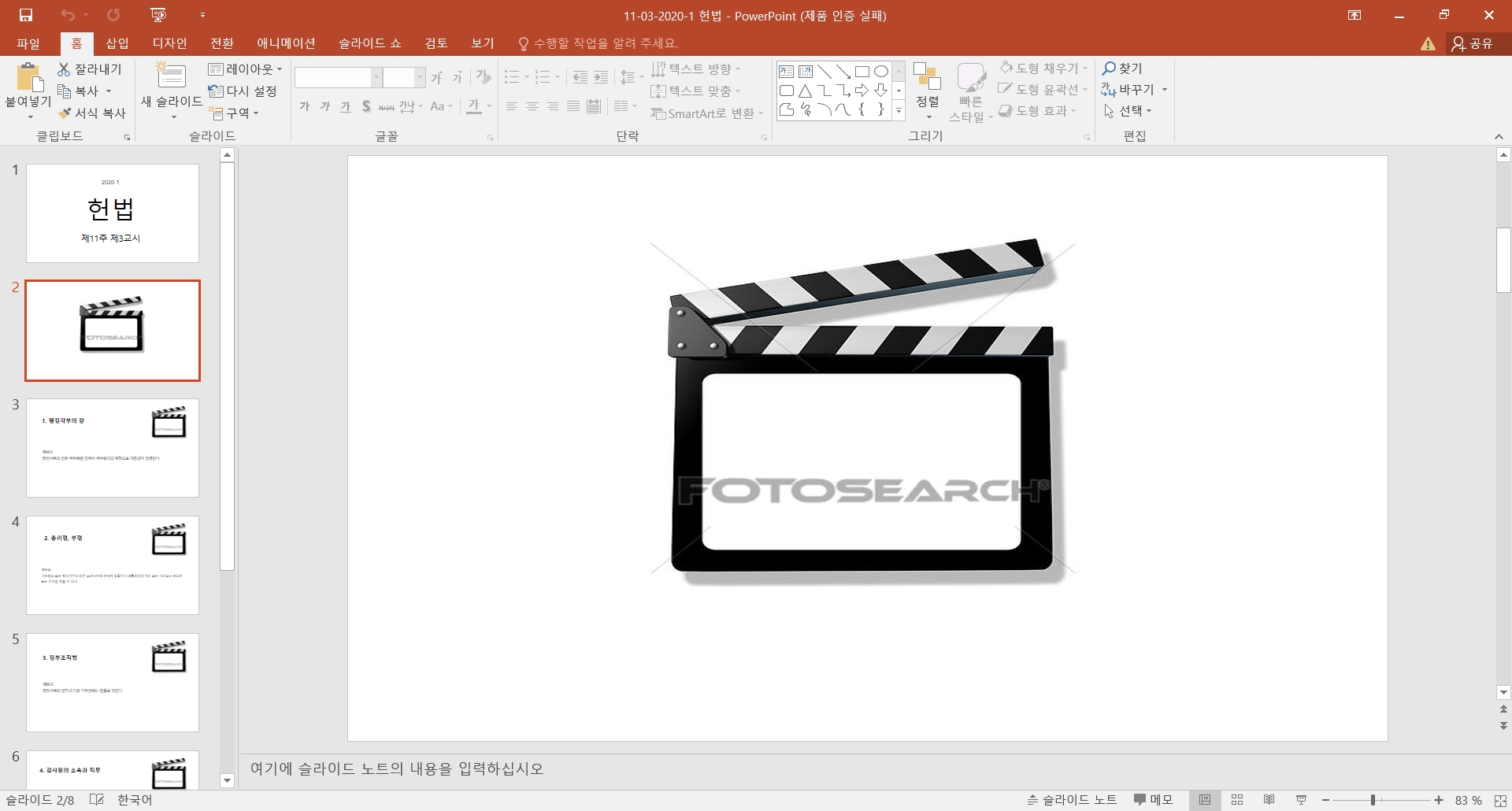
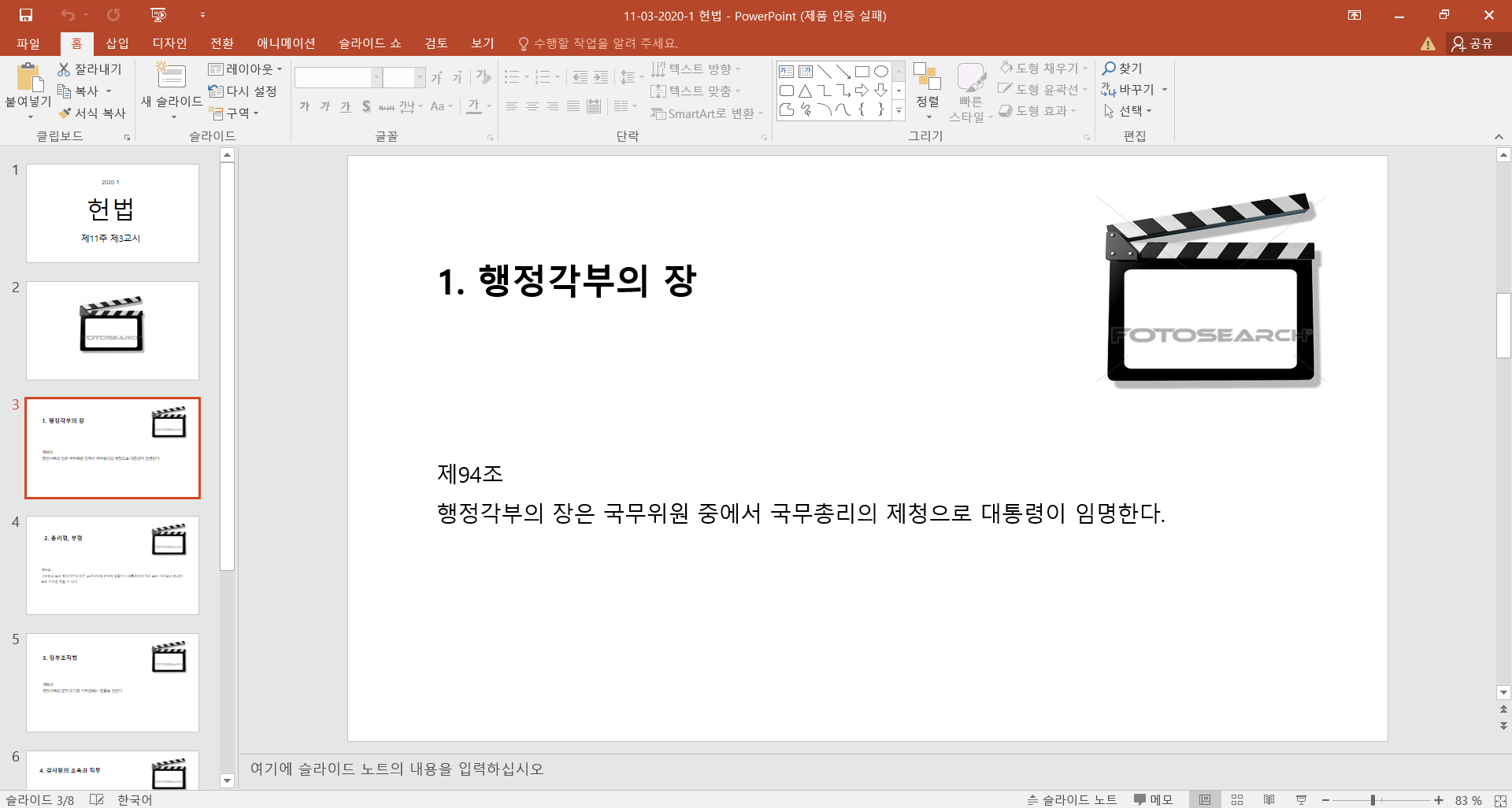
2. 촬영하기
ppt를 슬라이드쇼 모드로 바꾼 후, 내 얼굴이 나오는 화면을 정해진 위치에 잘 맞춘다. 그리고 녹화를 하면 된다. 인트로 화면에서는 크게 조정하고, 내용 화면에서는 위치를 바꾸어 작게 조정하면 된다.
이보다 쉽고 간단한 방법은 없을 것이다. 중간에 화면 위치 조정 작업이 들어가므로, 최소한의 컷 편집 정도는 할 수 있으면 좋겠다.

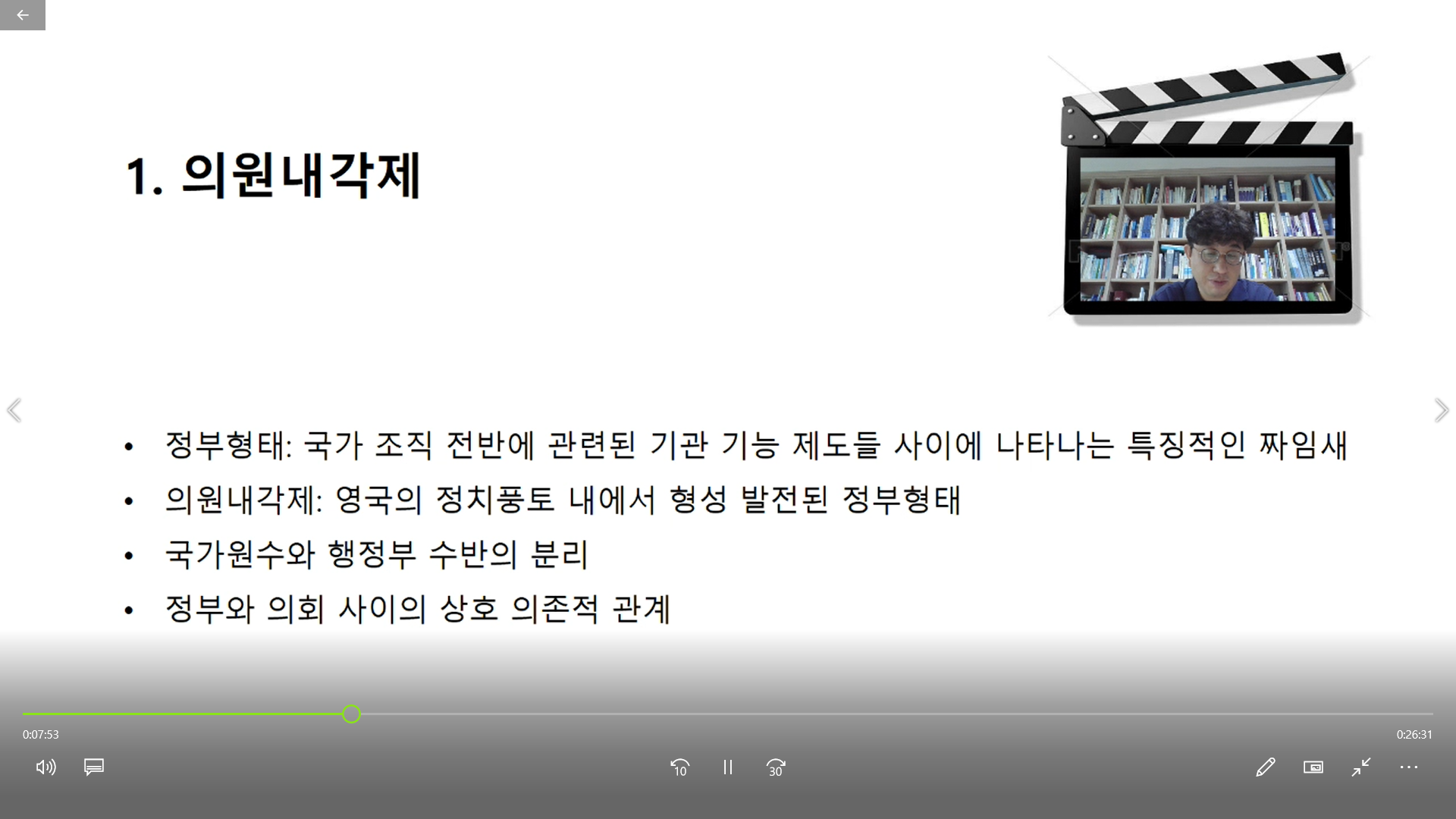
이렇게 하면 노트북 한대로 또 파일 하나로 인트로와 내용이 구별되는, 그리고 얼굴이 표출되는 강의 동영상을 만들 수 있다. 내 생각에는 이 보다 쉽고 깔끔한 방법은 없을 것 같다.
다른 분들도 응용해 보시길 바란다.
더 좋은 방법이 있다면 댓글로 알려 주시면 고맙겠다.
'공부' 카테고리의 다른 글
| 알레르기 비염 스프레이 - 주관적 리뷰 (0) | 2020.05.23 |
|---|---|
| 공부할 때 듣는 음악 - 유튜브 채널 추천 (0) | 2020.05.23 |
| 온라인 강의 최대 불만 - 음성 녹음 불량, 해결방법은? (0) | 2020.05.23 |



댓글